5、接着就是利用“历史记录画笔工具”对画面进行处理,因为表面模糊会将整个画面进行模糊,但实际上除了有斑点的皮肤之外,其余地方并不需要模糊处理,所以我们要利用历史记录画笔工具将人物的眼睛、嘴、鼻孔、头发、衣服等进行适当的擦除,至于设置不透明度为31%、画笔硬度为0是为了让被擦除部分有较好的过渡效果,如下图所示:
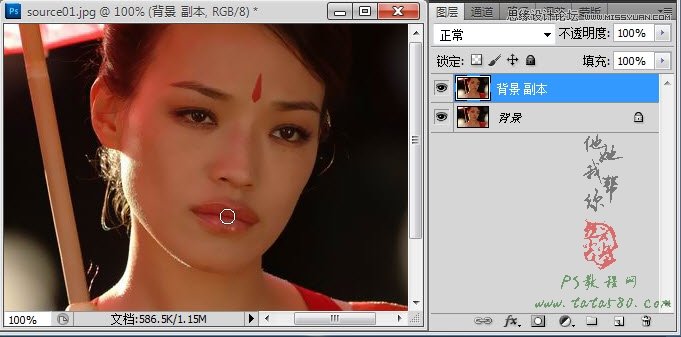
6、除了人物,对场景里的相关物件也要进行擦除,这样效果才比较好,总之除了皮肤外大部分区域都进行适当的擦除,效果如下图所示:
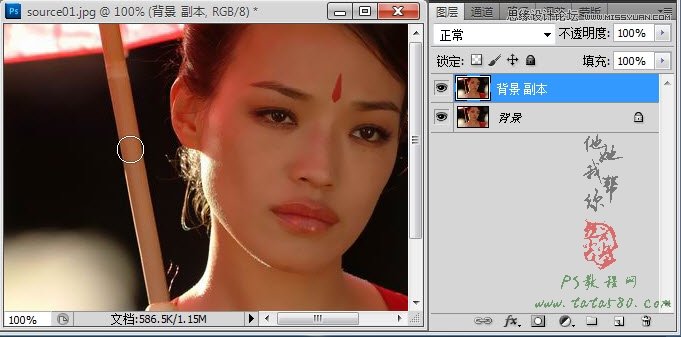
7、到此磨皮就算基本完成,接下来我们进行美白处理,单击图层面板下方的“创建新的填充或调整图层”按钮,选择“可选颜色”选项,如下图所示:








